几何画板如何绘制直角三角形呢?本文就介绍了几何画板绘制直角三角形的详细步骤,需要学习的朋友可以看一看下文哦,相信对大家会有所帮助的。
画线段AB。打开几何画板,选择左侧侧边栏“线段工具”,按住Shift键,就能画出一条水平线段,将端点标记为点A、B。

过点A构造线段AB的垂线。在移动工具状态下,选取点A和线段AB,单击上方菜单栏“构造”菜单,在其下拉选项选择“垂线”命令,这样就得到了过点A的垂线。

在垂线上画点C。选择左侧侧边栏“点工具”在垂线上画一个点,然后选择文本工具标记为点C。

隐藏垂线AC。在移动工具状态下,用鼠标只选中垂线AC,单击上方菜单栏“显示”菜单,在其下拉选项选择“垂线”命令,或者直接按快捷键“Ctrl+H”这样就将垂线隐藏了。

画直角三角形。选择左侧侧边栏“线段工具”,然后依次连接线段AC、BC,这样就得到了直角三角形。

还不了解几何画板绘制直角三角形的详细步骤的朋友们,不要错过小编带来的这篇文章哦。
 路由器的分类有哪些 路由器的分类
路由器的分类有哪些 路由器的分类
路由器的分类有哪些 路由器的分类......
阅读 地下城割草攻略 快速刷金币、全神器合成
地下城割草攻略 快速刷金币、全神器合成
本次为大家带来的是地下城割草攻略,大家最近都迷上了这款地......
阅读 超星学习通app如何清除我的下载-超星学习
超星学习通app如何清除我的下载-超星学习
很多人不知道超星学习通app如何清除我的下载?今日为你们带来的......
阅读 华硕主板驱动安装详解:华硕主板驱动怎
华硕主板驱动安装详解:华硕主板驱动怎
华硕主板在DIY组装电脑中占有重要的一席之地,凭借其出色的性......
阅读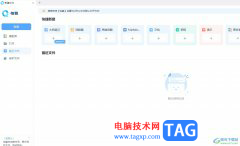 怡氧一键清空最近使用记录的教程
怡氧一键清空最近使用记录的教程
怡氧作为一款非常强大的办公软件,为用户带来了非常好用的办......
阅读
editplus作为一款非常好用的可处理文本、html和程序语言的编辑器,为用户带来了许多的便利,其中强大的功能让用户能够简单上手使用,还可以帮助用户短时间内完成高效编程,因此editplus软件...
次阅读

极光pdf是一款强大的多功能pdf编辑处理软件,它为用户带来了pdf编辑、格式转换、压缩合并、pdf翻译等多种功能,以此满足了用户的编辑需求,并且可以帮助用户简单轻松的完成pdf文件的编辑工...
次阅读
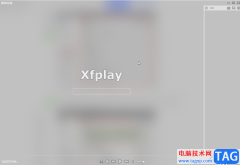
影音先锋是一款非常好用的软件,在其中我们可以轻松查看各种格式的影音素材。如果我们在应用先锋中保存文件的文件夹满了,小伙伴们知道如何更换保存路径吗,其实更换方法是非常简单的...
次阅读

迅捷PDF编辑器是一款编辑专门对PDF文件进行编辑的软件,在这款软件中提供的功能是非常全面的,不管想要对PDF文件进行编辑文字、擦除文字以及插入页面或者是删除空白页面等都是可以自定义...
次阅读
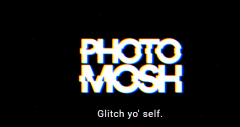
今天小编为大家推荐一个叫PhotoMosh的网站,它就能帮助大家轻松制作该风格照片,想要制作抖音风格图片吗?下面是小编介绍的PhotoMosh抖音风格图片制作方法,有需要的小伙伴一起来下文看看吧...
次阅读
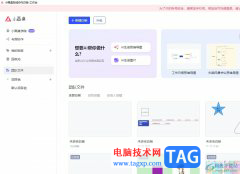
小画桌是一款轻量级的在线实时协作白板软件,他为用户提供了可实时远程协作的白板绘画工具,并且可以邀请多人前来参与,能够有效团队之间的办事效率,因此小画桌软件吸引了不少的用户...
次阅读
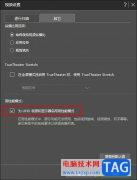
很多小伙伴之所以喜欢使用PowerDVD播放器,就是因为PowerDVD播放器中有许多实用功能,能够帮助我们解决视频或图片文件播放过程中遇到的各种问题,同时我们还可以对PowerDVD播放器进行各种个性...
次阅读

在我们编辑视频的过程中,对视频素材进行片段截取是我们的日常准备工作。在QuickCut软件中,我们可以让这一操作变得更加简单,因为在QuickCut中,我们可以选择让软件帮助我们自动剪辑视频...
次阅读

作为一款不错的看图软件,可牛看图受到了不少用户称赞,给用户带来很好的看图体验的同时,还给用户带来了一些图片美化工具,能够满足用户的看图需求,在可牛看图中可以随意查看各种格...
次阅读
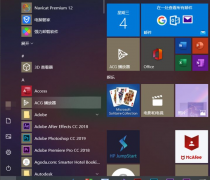
win10开始菜单怎么变回win7风格的呢?在默认状态下,开始按钮位于屏幕的左下方,当前版本的开始按钮是一个Windows标志,现在小编为大家带来了win10切换win7风格菜单操作方法,希望大家喜欢。...
次阅读
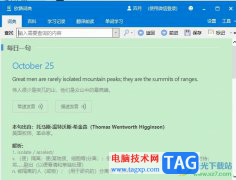
欧路词典是一款英语学习者必备的参考软件,这款软件启动快、功能全且无广告,为用户带来了不错的学习环境,并且还向用户提供了海量扩展词库,便于用户积累更多的词汇,因此欧路词典吸...
次阅读
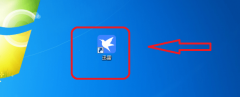
有很多人不了解迅雷11全速下载在哪里呢,那么今天小编就在这里给大家分享迅雷11开启全速下载的教程,希望可以给你们带来帮助。...
次阅读
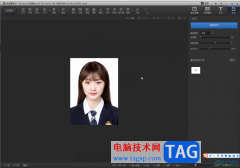
光影魔术手是一款非常好用的软件,其中的功能非常丰富,可以满足各种办公需求,很多小伙伴都在使用。如果我们想要在光影魔术手中使用羽化功能,小伙伴们知道具体该如何进行操作吗,其...
次阅读
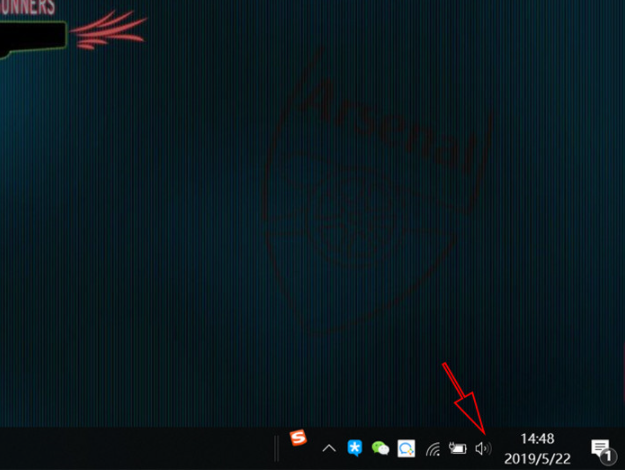
电脑没声音了怎么办?很多时候,电脑会因为各种原因导致没有声音,具体原因主要分为软件问题和硬件问题,软件问题包括静音病毒、声卡驱动等,硬件问题包括接口、耳机等问题.那么我们要怎么解...
次阅读

想必有的朋友还不太清楚ps图案叠加怎么使用?那么选择小编就为大家带来了ps图案叠加使用方法介绍哦,还不太清楚的朋友赶快来了解了解吧。...
次阅读